win10天气怎么放在桌面右下角?win10如何将天气显示在桌面右下角
更新时间:2024-07-02 15:40:55作者:runxin
随着微软对win10系统不断更新完善,因此用户也能够体验到更多新的功能,其中就包括桌面右下角的天气显示,可是有些用户在更新win10系统后,桌面右下角却依旧没有显示天气功能,对此win10天气怎么放在桌面右下角?这里小编就给大家带来win10如何将天气显示在桌面右下角完整步骤。
具体方法如下:
1、进入电脑开始菜单,选择进入天气。
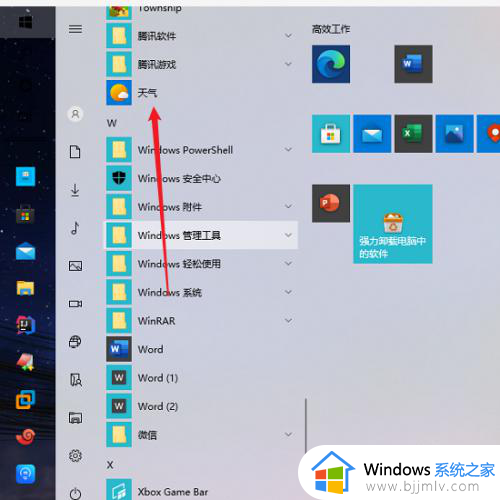
2、在弹出的申请中,点击是选项。
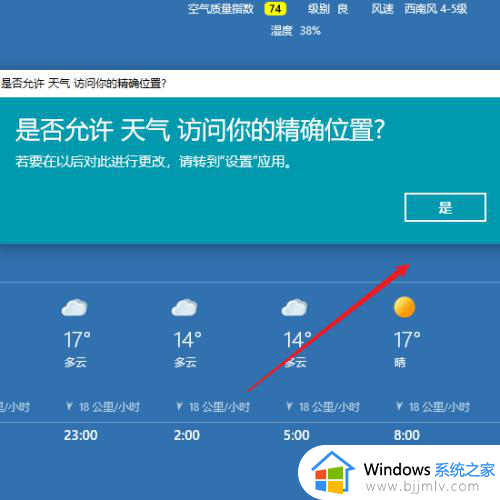
3、添加定位后,鼠标右键点击天气,在弹出的选项中,点击更多。
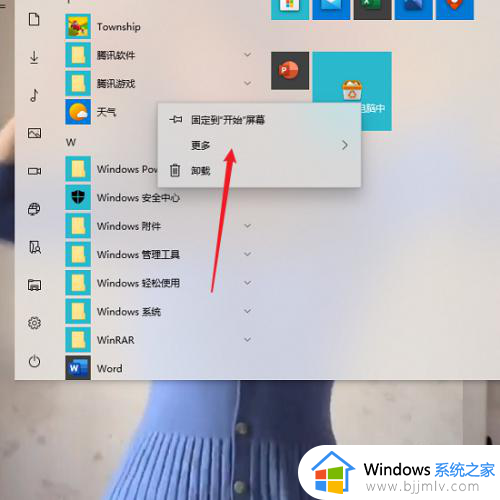
4、点击选中固定到任务栏即可。
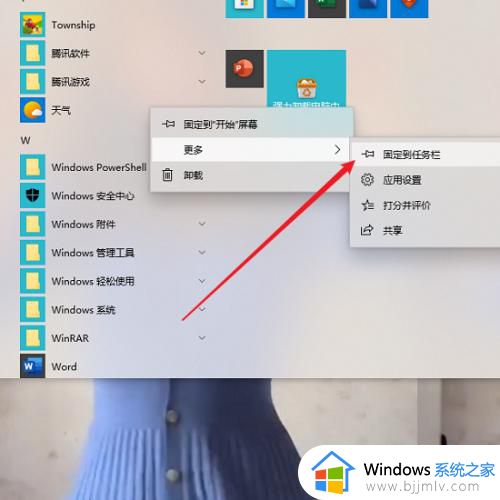
上述就来教大家的win10如何将天气显示在桌面右下角完整步骤了,还有不懂得用户就可以根据小编的方法来操作吧,希望本文能够对大家有所帮助。
win10天气怎么放在桌面右下角?win10如何将天气显示在桌面右下角相关教程
- win10桌面右下角天气怎么去掉 win10右下角的天气如何取消
- win10右下角天气怎么关闭显示 win10右下角天气如何彻底关掉
- 怎么把win10右下角的天气去掉 如何把win10右下角的天气去掉
- win10右下角天气怎么关掉 去掉win10右下角天气的方法
- WIN10右下角天气怎么关 win10右下角的天气图标的关闭教程
- win10下面的天气怎么关闭了?win10右下角天气关闭设置方法
- win10桌面右下角显示日期怎么设置 win10如何设置桌面右下角显示日期
- win10桌面天气怎么关闭?win10桌面显示天气如何关掉
- win10右下角显示日期设置方法 win10如何在右下角显示日期
- win10系统安全中心怎样显示在右下角 怎么把win10安全中心加到桌面右下角
- win10如何看是否激活成功?怎么看win10是否激活状态
- win10怎么调语言设置 win10语言设置教程
- win10如何开启数据执行保护模式 win10怎么打开数据执行保护功能
- windows10怎么改文件属性 win10如何修改文件属性
- win10网络适配器驱动未检测到怎么办 win10未检测网络适配器的驱动程序处理方法
- win10的快速启动关闭设置方法 win10系统的快速启动怎么关闭
win10系统教程推荐
- 1 windows10怎么改名字 如何更改Windows10用户名
- 2 win10如何扩大c盘容量 win10怎么扩大c盘空间
- 3 windows10怎么改壁纸 更改win10桌面背景的步骤
- 4 win10显示扬声器未接入设备怎么办 win10电脑显示扬声器未接入处理方法
- 5 win10新建文件夹不见了怎么办 win10系统新建文件夹没有处理方法
- 6 windows10怎么不让电脑锁屏 win10系统如何彻底关掉自动锁屏
- 7 win10无线投屏搜索不到电视怎么办 win10无线投屏搜索不到电视如何处理
- 8 win10怎么备份磁盘的所有东西?win10如何备份磁盘文件数据
- 9 win10怎么把麦克风声音调大 win10如何把麦克风音量调大
- 10 win10看硬盘信息怎么查询 win10在哪里看硬盘信息
win10系统推荐